Зазвичай, print_r () і var_dump () функції використовуються для перевірки виводу змінних. Розширення Xdebug використовується в PHP для просунутого рівня налагодження. Це розширення не встановлено у PHP за замовчуванням. Вам потрібно встановити його та встановити необхідні конфігурації, щоб використовувати його функції. Як розширення Xdebug можна встановити та налаштувати в PHP та інтегрувати з редактором Visual Studio Code на Ubuntu, показано в цьому посібнику.
Встановіть Xdebug для PHP
Виконайте наступну команду з терміналу, щоб встановити розширення Xdebug для встановленої версії PHP 7+.
$ sudo apt встановити php-xdebugВи отримаєте наступний результат, якщо розширення встановлено належним чином у системі.
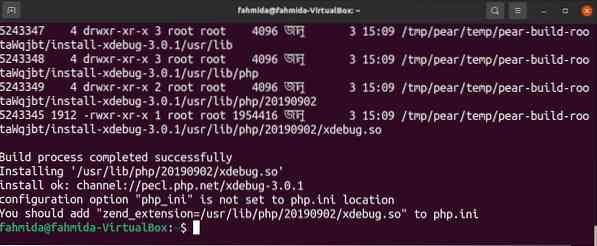
Налаштуйте розширення Xdebug
Виконайте наступну команду, щоб створити іменований файл конфігурації xdebug.ini. Ви повинні правильно встановити шлях до доступної до моди модифікації на основі встановленої версії PHP. Відповідно до шляху, використаного в команді, PHP версії 7.4 встановлено в поточній системі.
$ sudo nano / etc / php / 7.4 / доступні моди / xdebug.iniДодайте наступні рядки у файл, щоб встановити необхідні конфігурації, щоб увімкнути розширення Xdebug для PHP.
xdebug.віддалений_автозапуск = 1xdebug.remote_enable = 1
xdebug.remote_handler = dbgp
xdebug.віддалений_хост = 127.0.0.1
xdebug.remote_log = / tmp / xdebug_remote.журнал
xdebug.віддалений_режим = req
xdebug.remote_port = 9005 # це можна змінити
Перезапустіть веб-сервер
Виконайте наступну команду з правами root, щоб перезапустити сервер Apache.
$ sudo service apache2 перезапуститиПеревірка інсталяції Xdebug
Виконайте наступну команду, щоб перевірити, чи правильно встановлено Xdebug чи ні. Якщо розширення встановлено належним чином, наступна команда покаже інформацію про встановлену версію Xdebug з версією PHP.
$ php -vНаступний результат показує, що Xdebug версія 2.9.6 встановлено.
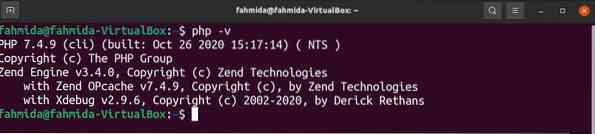
Налаштуйте Xdebug у VSCode
Якщо перед встановленням розширення Xdebug відкрито редактор коду Visual Studio, відкрийте його знову. Відкрийте Розширення вікно, натиснувши на Переглянути меню або натискання Ctrl + Shift + x. Тип “Налагодження PHP” у вікні пошуку Розширення вікно. Ви отримаєте наступну інформацію, якщо розширення Xdebug правильно інтегровано з цим редактором.

Відкрийте файл конфігурації Xdebug, клацнувши 'Додати конфігурацію ...' з меню Біжи і встановіть необхідну конфігурацію відповідно до xdebug.ini файл.
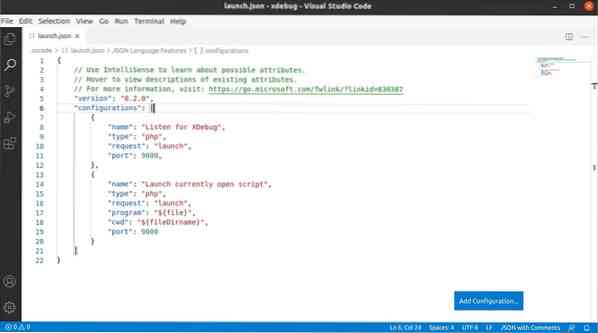
Налагодження PHP-сценарію за допомогою Xdebug
Створіть PHP-файл із наведеним нижче сценарієм, щоб показати спосіб використання налагоджувача Xdebug.
// Визначити тип сайту$ sitetype = "Пошукова система";
// Визначити типи сайтів
$ site1 = 'yahoo.com ';
$ site2 = 'hi5.com ';
$ site3 = 'aliexpress.com ';
// Перевірка значення змінної $ sitetype
перемикач ($ sitetype)
// Визначимо масив на основі відповідності та пошукового сайту в масиві
справа "Пошукова машина":
$ array = Array ('google.com ',' запитати.com ',' bing.com ');
if (in_array ($ site1, $ array))
echo "$ site1 - це сайт пошукової системи.";
ще
echo "$ site1 не існує у списку.";
перерва;
справа "Соціальна мережа":
$ array = Array ('facebook.com ',' щебетати.com ',' snapchat.com ');
if (in_array ($ site2, $ array))
echo "$ site2 - це сайт соціальних мереж.";
ще
echo "$ site2 не існує у списку.";
перерва;
справа "Електронна комерція":
$ array = Array ('aliexpress.com ',' ebay.com ',' daraz.com ');
if (in_array ($ site1, $ array))
echo "$ site3 - це сайт електронної комерції.";
ще
echo "$ site3 не існує у списку.";
перерва;
за замовчуванням:
echo "Невідомий сайт.";
?>
Виділіть рядок у сценарії та натисніть F9 або натисніть Перемкнути точку зупинки від Біжи меню для встановлення точки зупинку в сценарії; можна встановити кілька точок зупинки. Клацніть на Біжи на лівій стороні редактора, щоб переглянути деталі налагоджувальної інформації. У наступному висновку дві точки зупинки встановлюються в рядку 5 і лінія 13.

Тепер натисніть F5 або натисніть на Почніть налагодження від Біжи меню, щоб розпочати налагодження за допомогою Xdebug. З'явиться панель інструментів, як наведене нижче зображення для налагодження, і сценарій зупинить його виконання в першій точці зупинки, яка знаходиться в рядку 5. У лівому вікні показано, які змінні ініціалізуються, а не ініціалізуються після виконання сценарію в рядку 5.

Перший значок на панелі інструментів використовується для продовження сценарію та переходу до наступної точки зупинки (F5 може використовуватися для цієї мети). Якщо F5 після запуску налагодження, він перейде до наступної точки зупинки, яка знаходиться в черзі 13. У цьому рядку будуть ініціалізовані деякі змінні.
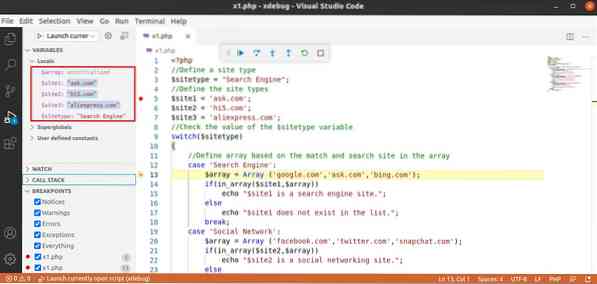
Другий значок використовується для переходу через сценарій і переходу до рядка відповідно до сценарію (F10 може використовуватися для цієї мети).
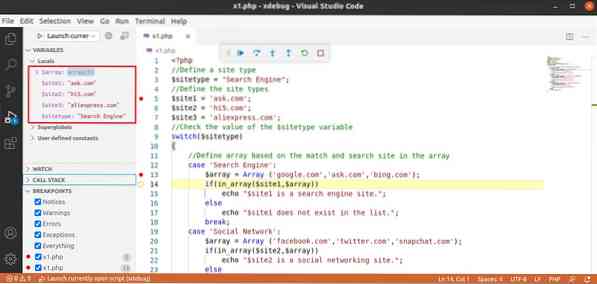
Третя піктограма використовується для переходу в лінію точки зупинку (F11 може використовуватися для цієї мети).
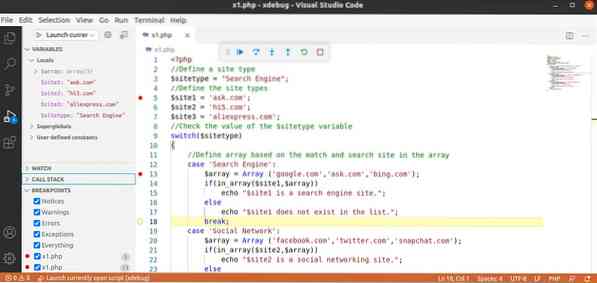
Четверта піктограма використовується для виходу з усіх ліній точки зупинку (Shift + F11 може використовуватися для цієї мети). П'ятий значок використовується для перезапуску налагодження (Ctrl + Shift + F5 може використовуватися для цієї мети). Шостий значок використовується для зупинки налагодження (Shift + F5 може використовуватися для цієї мети).
Висновок
Xdebug - це корисне розширення PHP, яке використовується для глибокої налагодження сценарію. Це допомагає програмісту легко знайти причину складних помилок сценарію. Спосіб використання цього розширення різний для різних редакторів. Тут пояснено, як це розширення для PHP можна встановити та налаштувати для редактора Visual Studio в Ubuntu. Використання цього розширення для налагодження також показано за допомогою простого PHP-скрипту. Цей посібник допоможе читачам, які хочуть вивчити вдосконалений рівень налагодження сценарію PHP за допомогою розширення Xdebug та редактора VSCode.
 Phenquestions
Phenquestions


